Modificarea limbii în Google Chrome este o operațiune extrem de facilă.
Informații esențiale
- Pentru a schimba limba în Chrome pe sistemul de operare Windows, navigați la Setări și apoi la secțiunea Limbi.
- În varianta Chrome pentru Android, accesați Setări, apoi Limbi, selectați opțiunea Limba actuală a dispozitivului, alegeți limba dorită și reporniți aplicația.
- Pentru a ajusta limba interfeței Chrome pe iOS și ChromeOS, modificarea se face din setările dispozitivului, nu direct din browser.
Schimbarea limbii interfeței cu utilizatorul în Chrome este un proces simplu și rapid. În funcție de tipul dispozitivului, modificarea se poate face fie direct în browser, fie prin ajustarea setărilor dispozitivului.
Cum se modifică limba în Chrome pe Windows
Pentru a schimba limba în Chrome pe un calculator cu sistemul de operare Windows:
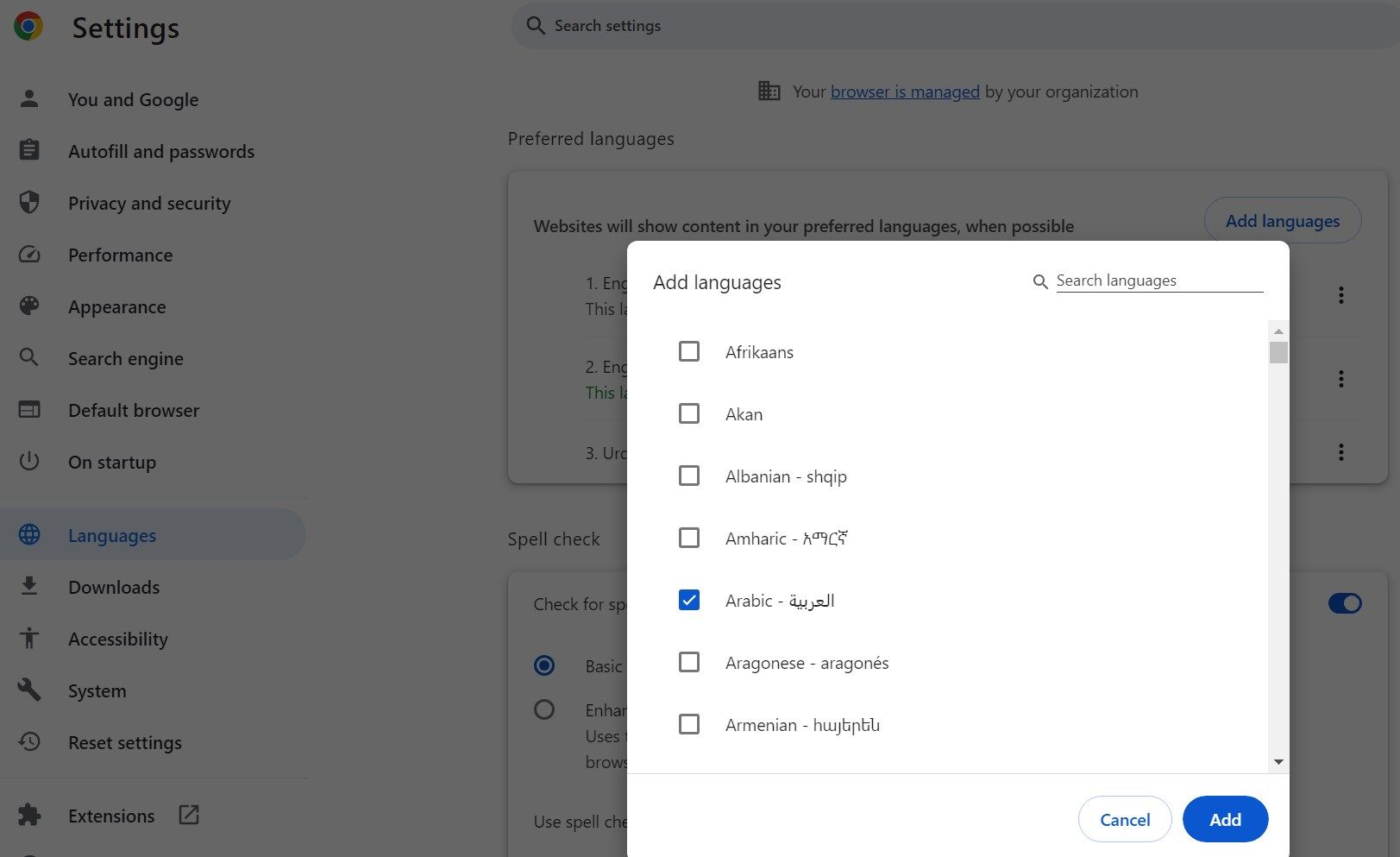
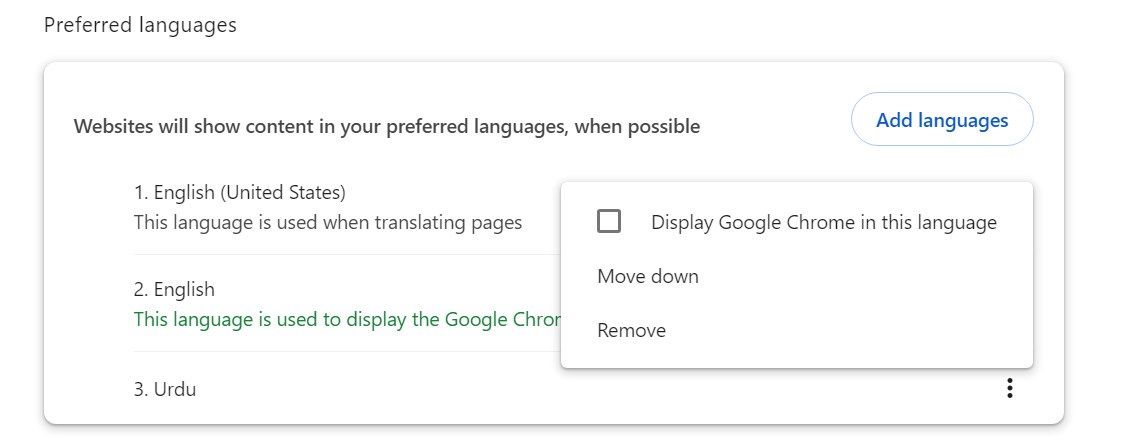
La următoarea deschidere a browserului Chrome, veți observa că interfața este afișată în limba pe care ați ales-o.
Cum se schimbă limba în Chrome pe Android
Pentru a schimba limba în Chrome pe un dispozitiv Android:
Aplicația Chrome pentru iOS și iPadOS nu dispune de o funcție integrată pentru schimbarea limbii. Astfel, limba aplicației Chrome trebuie ajustată din setările iPhone-ului. Similar, modificarea limbii pe un Chromebook va schimba automat și limba aplicației Chrome. În ambele situații, nu există o metodă directă de a schimba limba direct în aplicația Chrome.